群晖Docker青龙面板搭建教程
- 随笔
- 2021-08-16
- 3078
1、购买云服务器
安装之前你肯定需要一台服务器才行,如果已经有了就不用了,随便是阿里云还是腾讯云,哪个便宜用哪个,可以看看下面精准像素以前发的服务器活动。
2、SSH连接服务器
百度下就可以找到很多,用SSH软件链接服务器,找不到可以看看精准像素直接发布的软件。
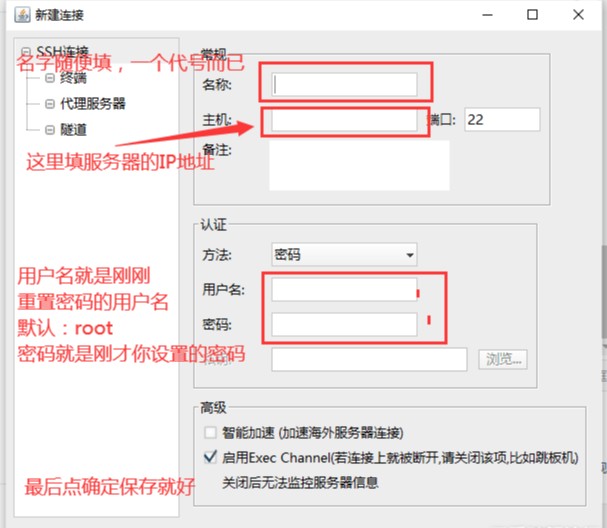
SSH设置截图
3、安装面板
1、在命令栏里输入下面的代码,回车运行(使用 root 权限登录 Centos。确保 yum 包更新到最新)
sudo yum update
2、继续敲下面的代码,回车运行(安装的yum工具集)
yum install -y yum-utils
3、继续敲,回车运行(安装docker-ce的yum源)
yum-config-manager --add-repo https://mirrors.aliyun.com/docker-ce/linux/centos/docker-ce.repo
4、敲,回车(安装docker-ce)
dnf install docker-ce
如果出现让你选择是否(y/n) 一律打y然后回车
5、敲、回车(查看docker服务状态)
systemctl status docker.service
6、敲、回车(开启自启动)
systemctl enable docker.service
7、敲、回车(开启服务)
systemctl start docker.service
8、敲、回车(拉取青龙的镜像文件(官方))
docker pull whyour/qinglong:latest
9、这个推荐你们直接点击复制,然后在FinalShell上点击粘贴按钮,实在太长了(创建容器)
docker run -dit \
-v $pwd/ql/config:/ql/config \
-v $pwd/ql/log:/ql/log \
-v $pwd/ql/db:/ql/db \
-v $pwd/ql/scripts:/ql/scripts \
-v $pwd/ql/jbot:/ql/jbot \
-v $pwd/ql/repo:/ql/repo \
-p 5700:5700 \
-e ENABLE_HANGUP=true \
-e ENABLE_WEB_PANEL=true \
--name qinglong \
--hostname qinglong \
--restart always \
whyour/qinglong:latest
10、然后打开你的浏览器,在网址上输入“服务器的IP地址:5700"就可以访问了,注意,符号是英文输入
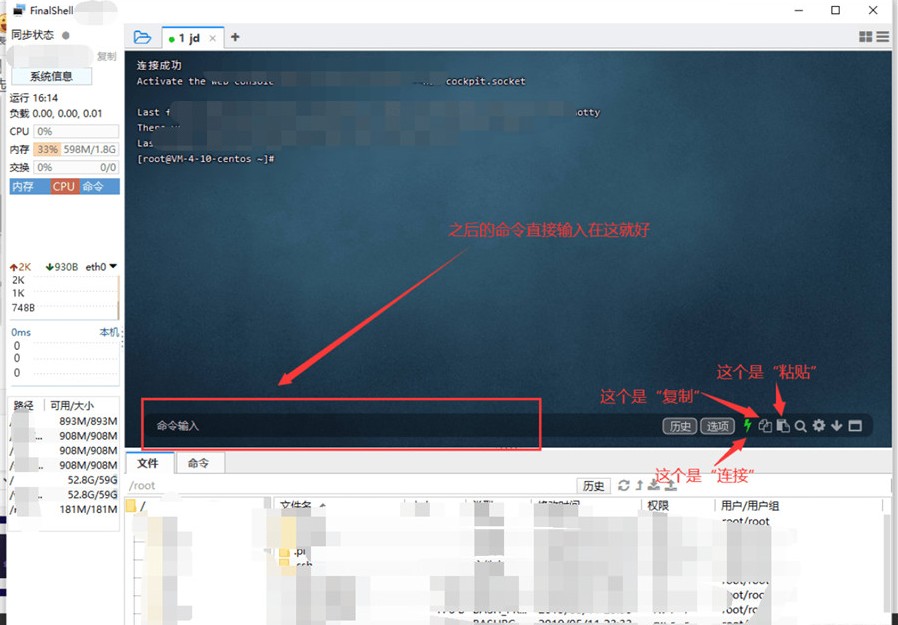
指令输入示例截图
11、登陆一次后反回到Finalshell 输入
cat /ql/config/auth.json
12、输出的结果就是实际的密码了
{"username":"admin","password":"******"
至此,安装过程全部结束!完成~撒花~
本文由白琉璃于2021-08-16发表在白琉璃源码网,如有侵权或疑问,请联系我们,谢谢。
本文链接:https://www.bailiuli.com/t/226.html
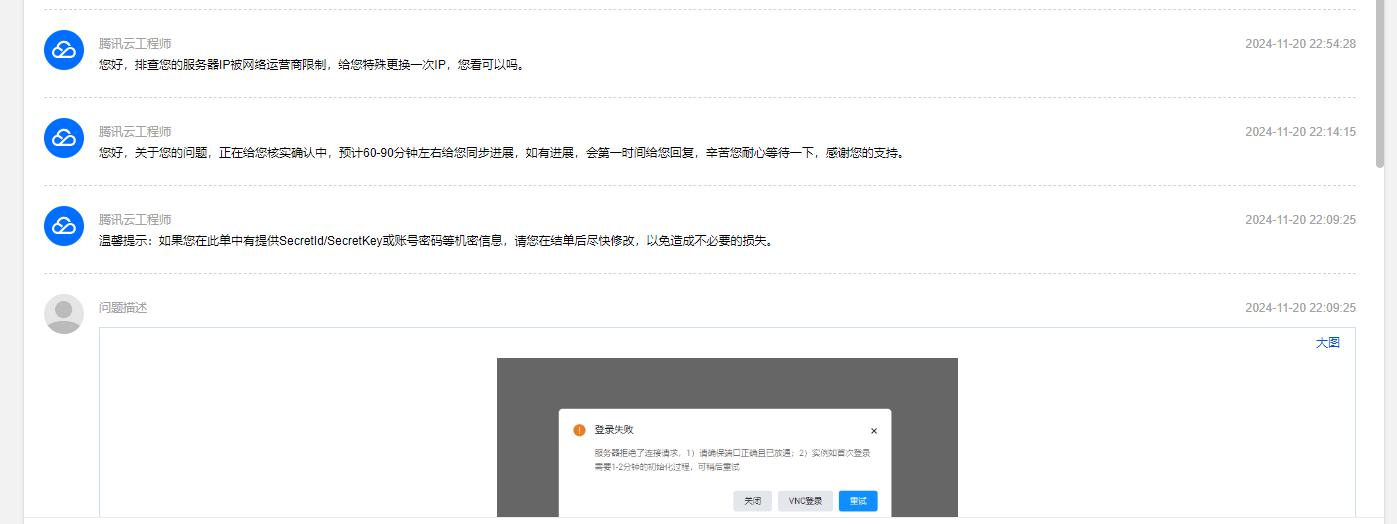

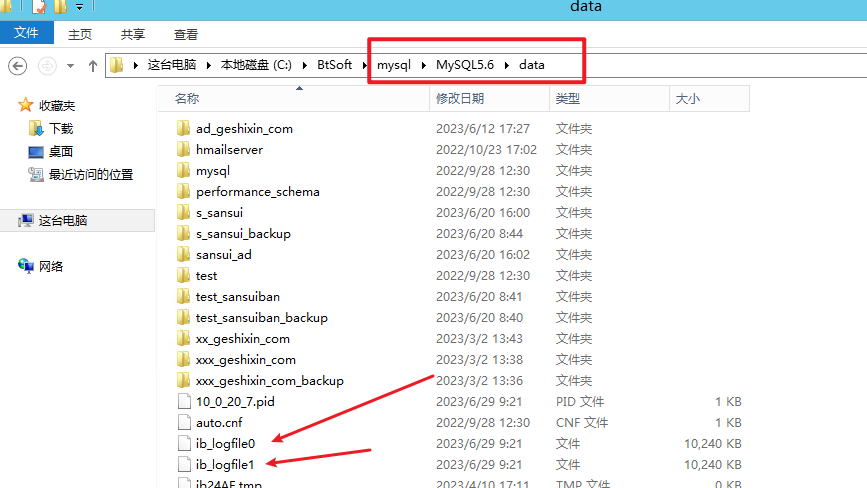
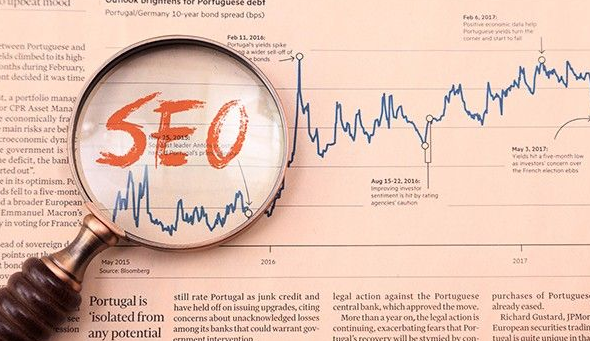
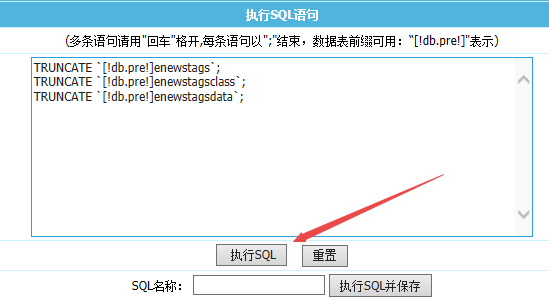
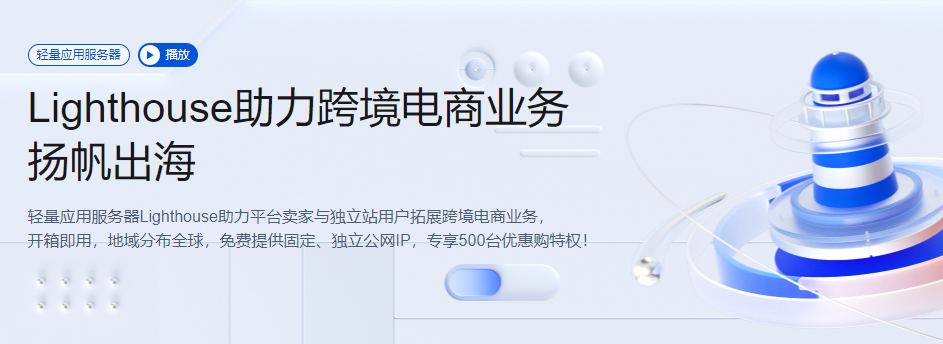
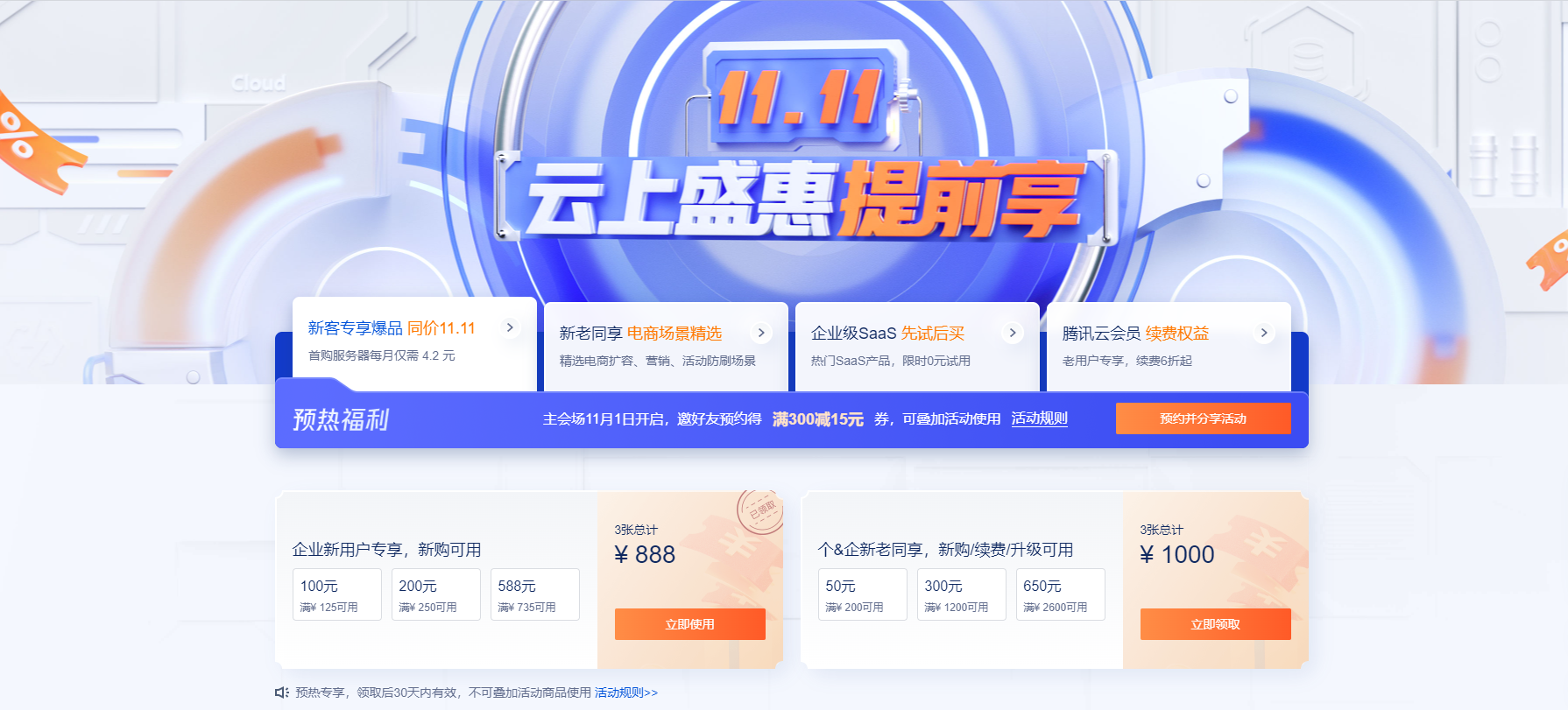
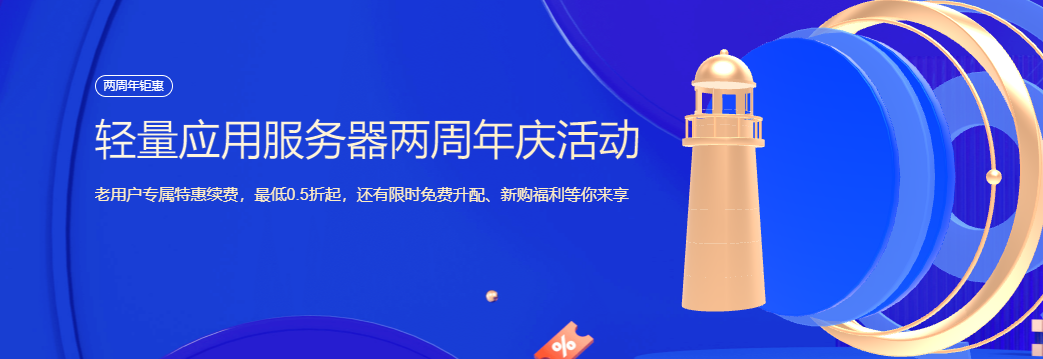

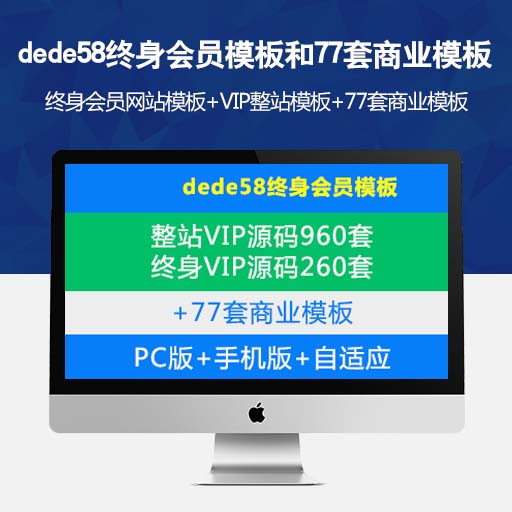
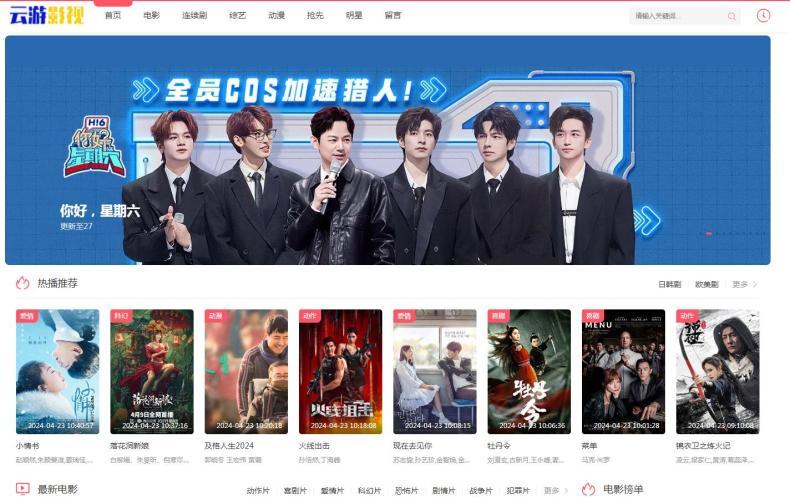
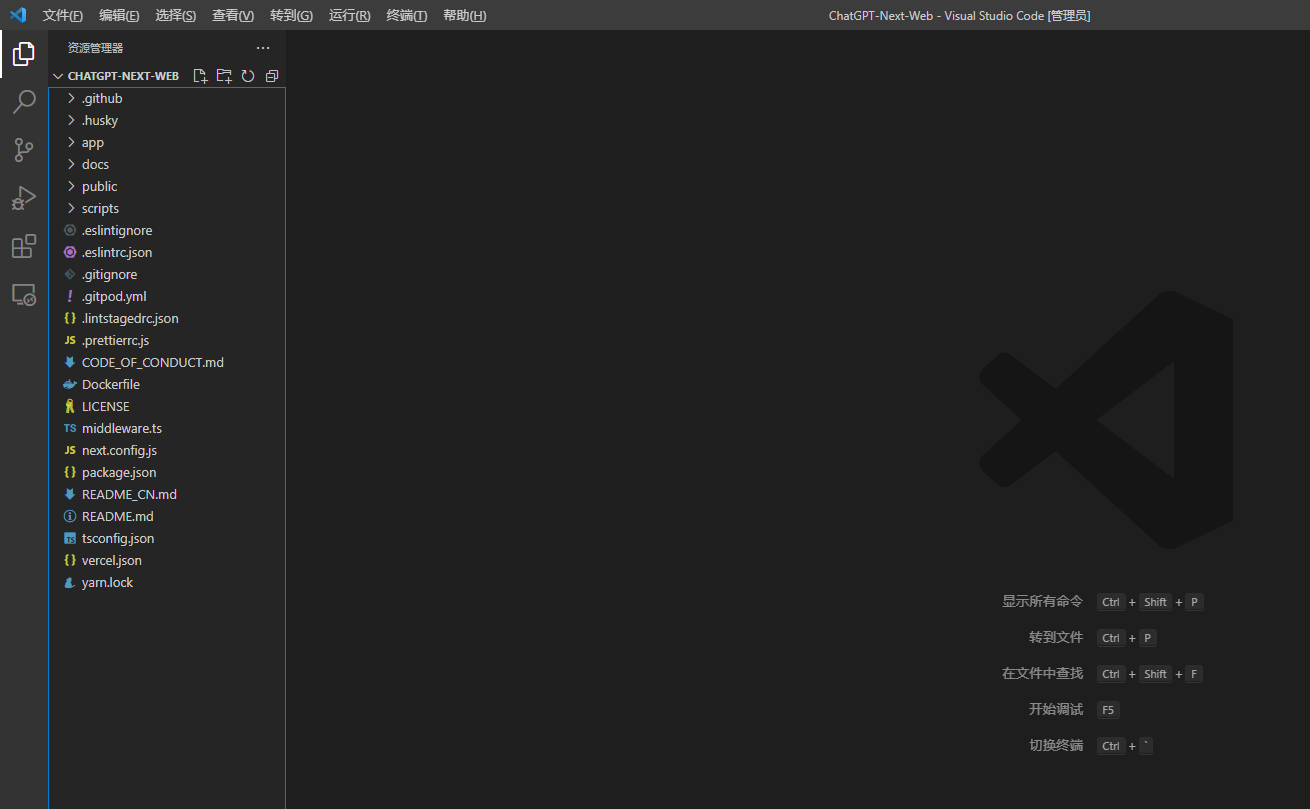
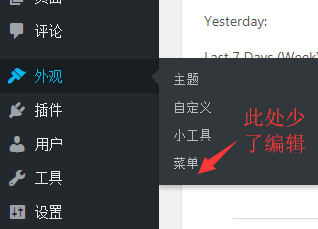
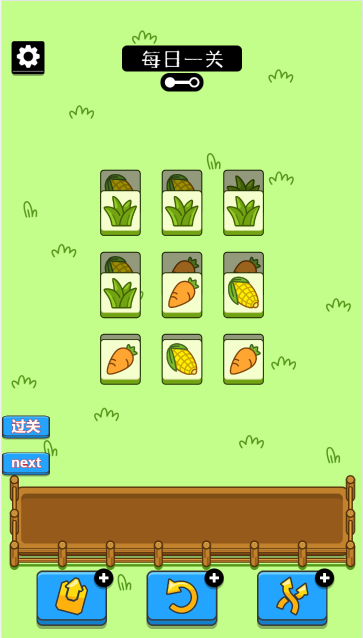
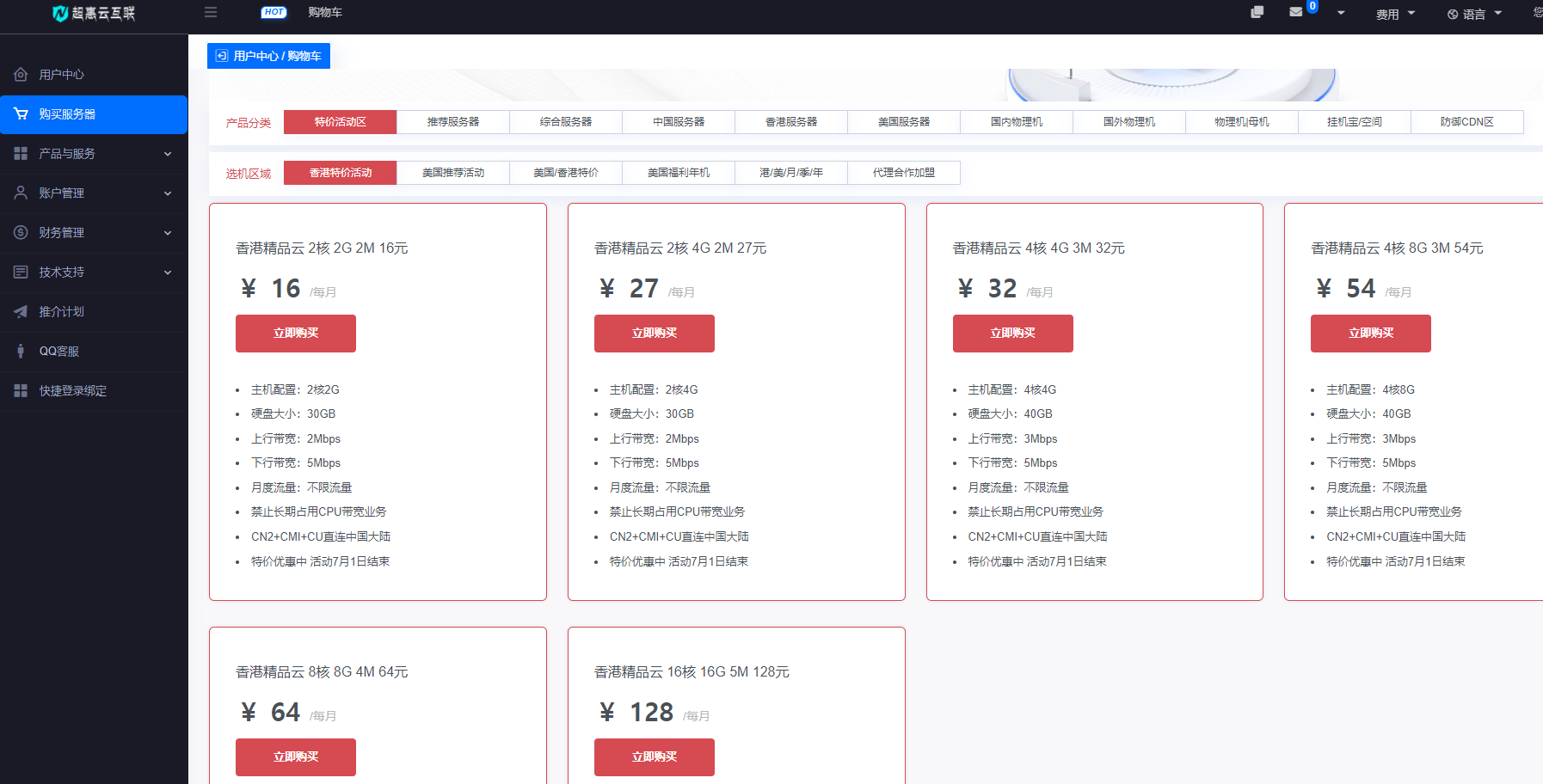
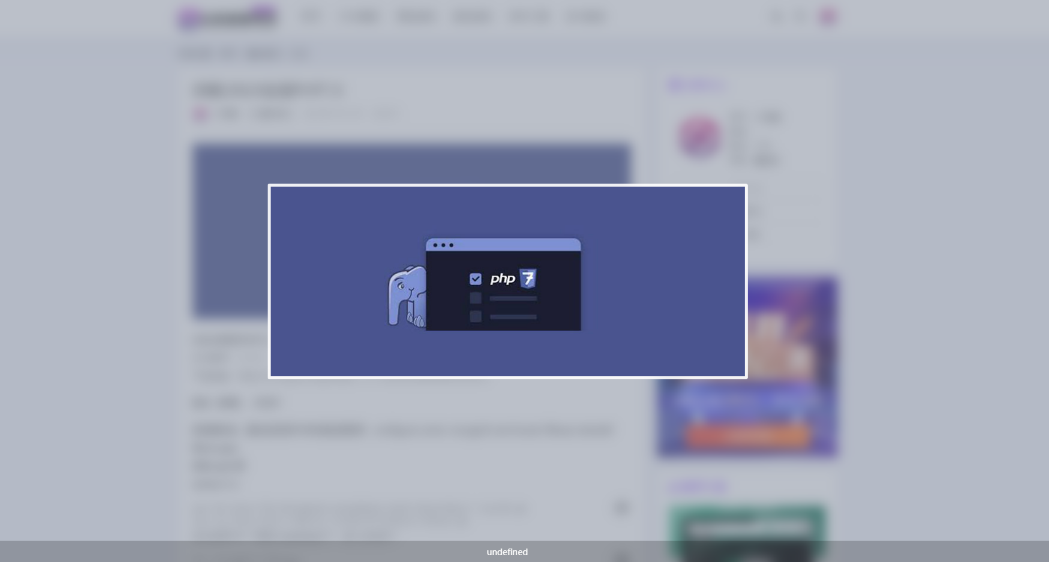
发表评论